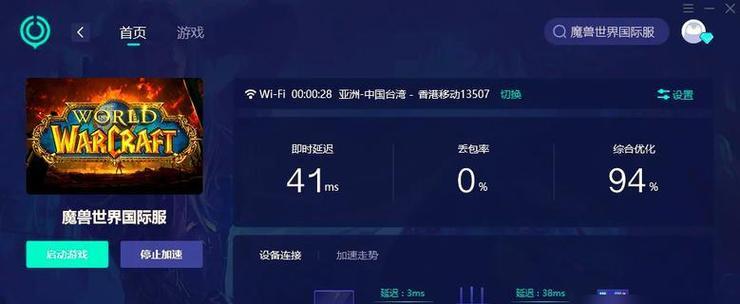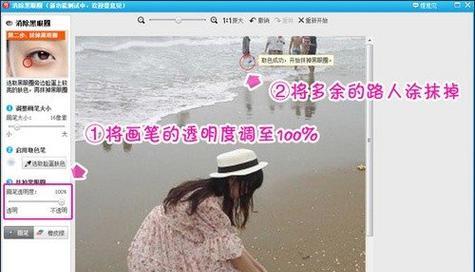在使用无线热点共享网络时,用户可能会遇到无法连接到热点的问题。这种情况往往与计算机或设备上的防火墙设置有关。本文将详细说明防火墙未关闭导致热点无法连接的具体原因,并提供一系列解决方法,帮助用户顺利解决这一问题。
理解防火墙的作用
防火墙是计算机系统中的重要安全功能,它帮助监控和控制进出网络的流量。它通常可以阻止未经授权的访问,保护你的设备免受恶意软件和黑客攻击。然而,在某些情况下,过于严格的防火墙设置可能会阻止正当的网络连接,例如连接到个人创建的热点。

确定防火墙是问题所在
在开始调整设置之前,首先要确认问题确实是由于防火墙引起的。可以通过以下步骤进行确认:
1.尝试关闭防火墙并尝试重新连接热点。
2.如果关闭防火墙后可以连接,则问题很可能与防火墙设置有关。

操作步骤:解决防火墙导致的连接问题
关闭防火墙
步骤一:按下“Windows”键,输入“WindowsDefender防火墙”,然后选择“打开WindowsDefender防火墙”。
步骤二:在左侧菜单中,选择“关闭WindowsDefender防火墙(不推荐)”。
步骤三:在弹出的窗口中,分别对“专用网络设置”和“公共网络设置”选择“关闭WindowsDefender防火墙”,然后点击“确定”。
调整防火墙设置
如果关闭防火墙解决了问题,但你希望保留防火墙的保护功能,可以尝试以下调整:
1.允许特定应用通过防火墙:在防火墙设置中,找到“允许应用或功能通过WindowsDefender防火墙”选项,确保你正在使用的网络共享或热点应用程序被允许通过防火墙。
2.设置防火墙规则:在防火墙高级设置中,可以创建新的入站或出站规则,允许特定的网络流量通过防火墙。
检查其他潜在问题
关闭或调整防火墙设置后,如果仍然无法连接热点,请检查以下其他潜在问题:
1.检查热点名称和密码:确认热点名称和密码输入正确无误。
2.检查无线适配器驱动:确保无线网络适配器的驱动程序是最新的。
3.重启路由器和设备:有时候简单的重启设备能够解决连接问题。
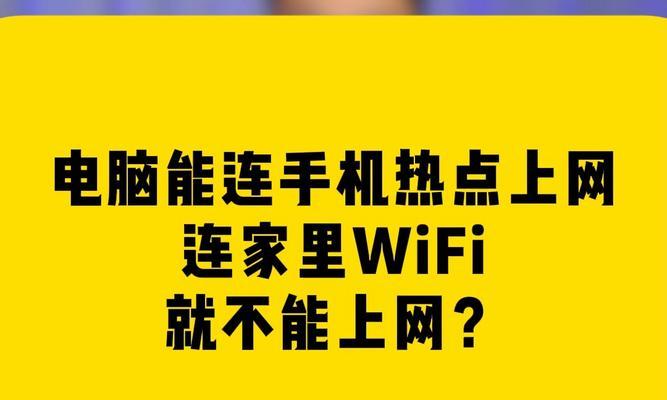
常见问题与解决技巧
问题1:关闭防火墙会不会使我的设备不安全?
解决技巧:关闭防火墙确实会降低设备的安全性。建议在解决连接问题后,尝试使用防火墙的高级设置来调整规则,而不是永久关闭防火墙。
问题2:我使用的是第三方安全软件,该怎样调整防火墙设置?
解决技巧:如果你使用的是第三方安全软件,通常这些软件也会提供自己的防火墙功能。访问该软件的设置,允许你的无线热点应用通过防火墙。
综上所述
通过以上步骤,你应该能够解决因防火墙设置不当导致无法连接热点的问题。如果问题依然存在,建议联系专业人士进行更深入的诊断。记得在调整任何网络和安全设置后,都要确保设备的安全,避免留下安全隐患。